Nota
L'accesso a questa pagina richiede l'autorizzazione. È possibile provare ad accedere o modificare le directory.
L'accesso a questa pagina richiede l'autorizzazione. È possibile provare a modificare le directory.
Dopo che hai terminato di creare una guida usando l'app per PC Dynamics 365 Guides o quando ne apri una già esistente, viene visualizzata la pagina Struttura. Nella pagina Struttura crei il framework della guida aggiungendo le attività e i passaggi necessari in base alle tue esigenze. Le attività sono gruppi di passaggi. I passaggi corrispondono a brevi elementi di lavoro separati che gli operatori completano per eseguire l'attività. I passaggi sono i componenti fondamentali centrali in Dynamics 365 Guides.
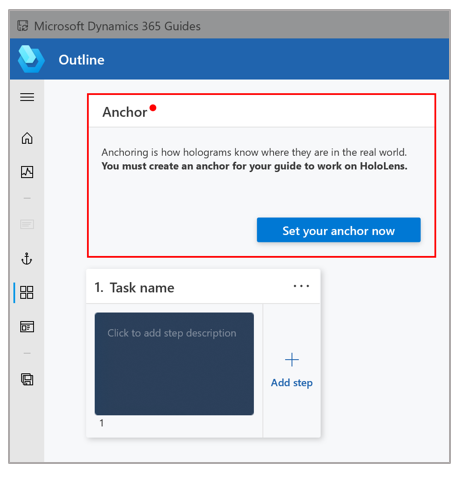
Nota
Puoi usare la pagina Struttura anche per selezionare un metodo di ancoraggio per la guida o per modificare il metodo di ancoraggio esistente. Per ulteriori informazioni sui metodi di ancoraggio di una guida, vedi Ancorare la guida al mondo reale.
La pagina Struttura fornisce un ottimo modo per mappare la guida all'inizio o per ottenere un quadro generale della guida dopo che aggiungi tutte le attività e i passaggi. Puoi inoltre ristrutturare la guida dalla pagina Struttura mediante il trascinamento di attività e passaggi.
La pagina Struttura include un passaggio speciale, il passaggio di completamento, presente in tutte le guide. Questo passaggio consente agli operatori di sapere di aver raggiunto la fine della guida. Il passaggio Completamento predefinito include un testo predefinito personalizzabile. Puoi anche aggiungere un passaggio Completamento personalizzato per aggiungere un collegamento a un sito Web, un'e-mail, una guida, un'app personalizzata o Power Apps.

Di seguito è riportato l'esempio di una pagina Struttura compilata.

Altre pagine accessibili dalla pagina Struttura
Puoi utilizzare i pulsanti nella barra di spostamento sul lato sinistro della pagina Struttura per passare ad altre pagine nell'app per PC. Nella seguente tabella vengono descritti questi pulsanti.
| Pulsante | Nome | Azione |
|---|---|---|

|
Apri riquadro di spostamento | Espandi la barra di spostamento in modo che includa una descrizione per ciascun pulsante. |

|
Home | Vai alla pagina di benvenuto in cui è possibile creare una nuova guida o aprire una guida esistente. |

|
Analizza | Vai alla pagina Analizza dove è possibile configurare i report Power BI (Analisi di Guides) per analizzare le tue guide. |

|
Ancora | Apri la procedura guidata Scegli un metodo di ancoraggio in cui è possibile selezionare un metodo di ancoraggio per la guida o modificare il metodo di ancoraggio esistente. |

|
Passaggio | Vai alla pagina Editor dei passaggi dove puoi aggiungere le istruzioni e i contenuti 2D o 3D di supporto. |
Attività e passaggi
La prima volta che apri la pagina Struttura per una guida appena creata, avrai a disposizione una singola attività e un singolo passaggio creati appositamente per te.

La tabella seguente descrive le azioni per utilizzare attività e passaggi.
| Azione | Passaggi |
|---|---|
| Modifica il nome di un'attività. | Immetti un nuovo nome nella casella Nome dell'attività. |
| Immetti le istruzioni per un passaggio. | Immetti il testo nella casella sotto il nome dell'attività. Quando inizi a immettere il testo, viene visualizzata la pagina Editor dei passaggi. Altre informazioni: Panoramica dell'editor dei passaggi. |
| Aggiungi una nuova attività. | Seleziona Aggiungi attività sotto l'ultima attività o serie di passaggi. In alternativa, seleziona il pulsante Menu attività (...) destra del nome dell'attività, quindi scegliere Inserisci un'attività. |
| Aggiungi un nuovo passaggio. | Seleziona Aggiungi passaggio. |
| Rimuovi un'attività e i passaggi. | Seleziona il pulsante Menu attività (...) a destra del nome dell'attività, quindi scegli Rimuovi attività e passaggi. |
| Modifica le istruzioni per il passaggio Completamento predefinito. | Seleziona il passaggio Completamento. Viene visualizzata la pagina Editor dei passaggi. Altre informazioni: Panoramica dell'editor dei passaggi. |
| Aggiungi un passaggio Completamento personalizzato. | Altre informazioni: Aggiungere un passaggio di completamento personalizzato. |
| Riorganizza le attività o i passaggi. | Trascina l'attività o il passaggio per spostarlo dove desideri. |
Procedure consigliate per la pagina Struttura
Per fornire il contesto globale, aggiungi un'attività di panoramica all'inizio della guida. Questa attività è destinata a includere un unico passaggio che descrive il contenuto della guida. Il passaggio è un'ottima posizione in cui elencare tutte le attività trattate nella guida.
All'inizio e alla fine di ogni attività, aggiungi un passaggio per far sapere agli operatori quando finiscono qualcosa o iniziano qualcosa di nuovo. Questo tipo di passaggio può aiutare gli operatori a sentirsi apprezzati quando completano un'attività.
Puoi aggiungere un numero elevato di passaggi. Tuttavia per garantire un maggior effetto, ricorda di mantenere i passaggi brevi.
Prendi in considerazione la possibilità di aggiungere passaggi che mostrano singoli suggerimenti e trucchi.